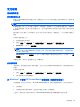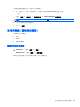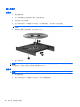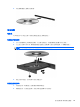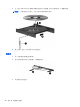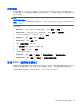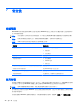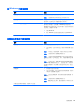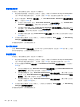HP Notebook Reference Guide-Windows 7
使用硬碟
提高硬碟效能
使用磁碟重組工具
硬碟上的資料會隨著您使用電腦而分散。磁碟重組工具可合併分散在硬碟上的檔案和資料夾,讓系統運
作更有效率。
附註: 您不需對固態磁碟執行「磁碟重組工具」。
啟動磁碟重組工具之後,即可讓它自動執行,無需監看。視硬碟大小及分散檔案的數量而定,磁碟重組
工具可能需要超過一個小時才能完成重組工作。您可能想要將執行時間設在夜間或其他不需要存取電
腦的時間。
HP 建議至少每月重組一次您的硬碟。您可以設定每月按計畫執行「磁碟重組」,也可以隨時手動執行
重組。
若要執行磁碟重組工具:
1. 將電腦連接到 AC 電源。
2. 選取「開始」>「所有程式」>「附屬應用程式」>「系統工具」>「磁碟重組工具」。
3. Windows 7 — 按一下「重組磁碟」。
附註: Windows 包括了可增進電腦安全性的「使用者帳戶控制」功能。在進行安裝應用程式、
執行公用程式或變更 Windows 設定這類工作時,可能出現要求權限或密碼的提示。如需詳細資訊,
請參閱「說明及支援」。
Windows XP — 在「磁碟區」下,按一下清單中的硬碟(通常會列出為 (C:)),然後按一下「磁
碟重組」。
有關其他資訊,請存取「磁碟重組工具」軟體說明。
使用磁碟清理
「磁碟清理」會在硬碟中搜尋不需要的檔案,您可安心將它們刪除以釋放磁碟空間,並幫助電腦更有效
地運作。
若要執行磁碟清理:
1. 選取「開始」>「所有程式」>「附屬應用程式」>「系統工具」>「磁碟清理」。
2. 請依照螢幕上的說明繼續執行。
在 Windows 7 中使用 HP ProtectSmart 硬碟保護(僅限特定機型)
為保護硬碟,發生以下情況時,「HP ProtectSmart 硬碟保護」會暫停磁碟機的運作,並停止資料要求:
●
摔落電腦。
●
當電腦使用電池電源運作時,您在顯示器闔上的情況下移動電腦。
上述其中一種狀況發生後的短時間內,HP ProtectSmart 硬碟保護 就會讓硬碟恢復正常作業。
使用硬碟
41